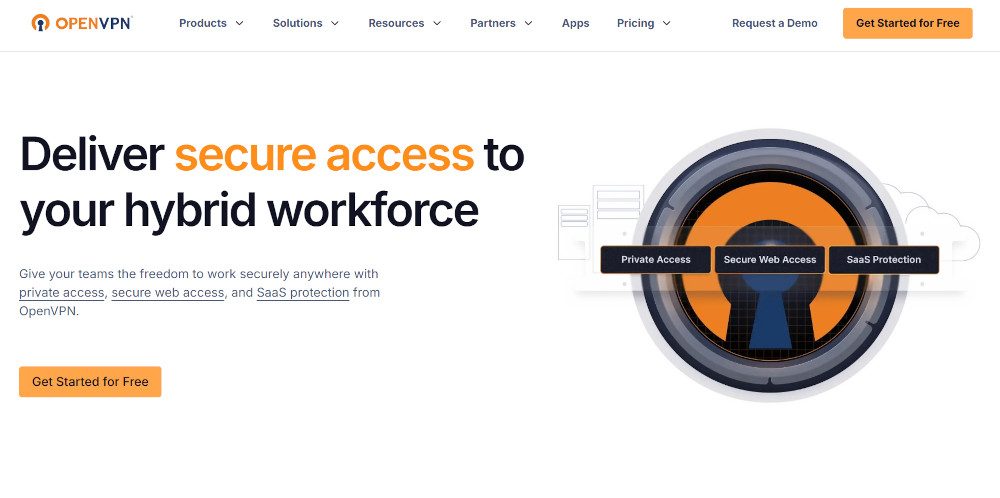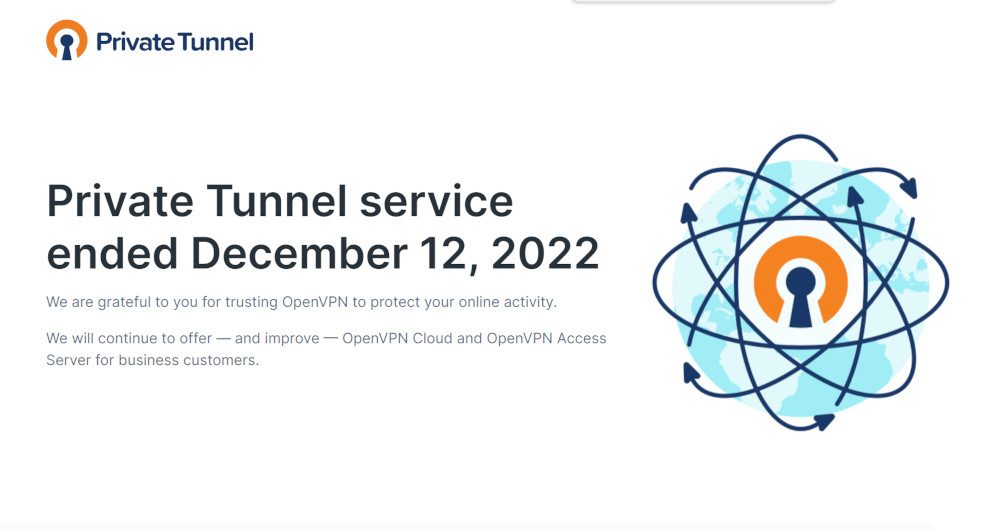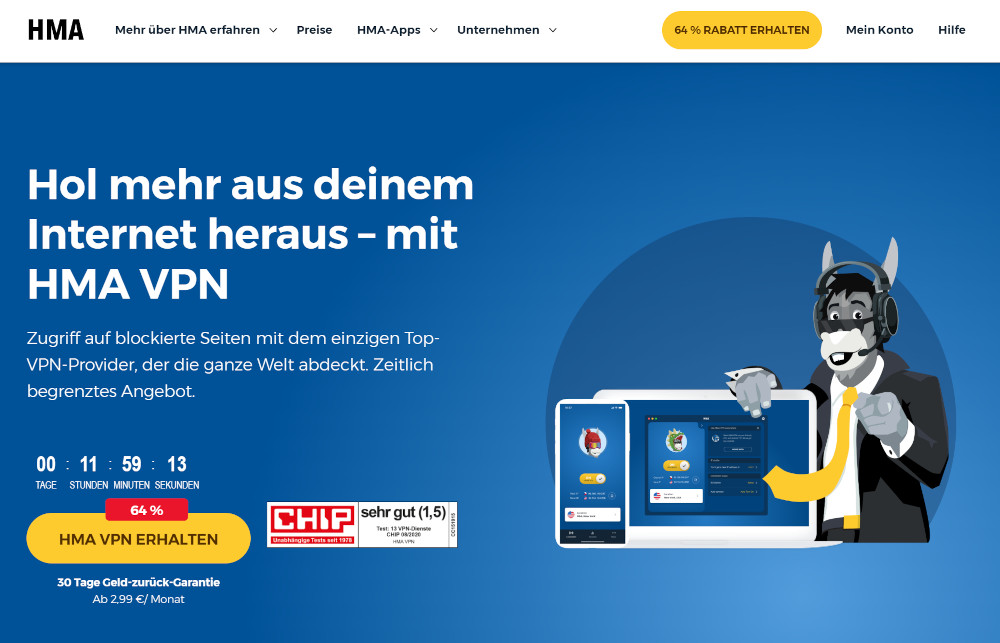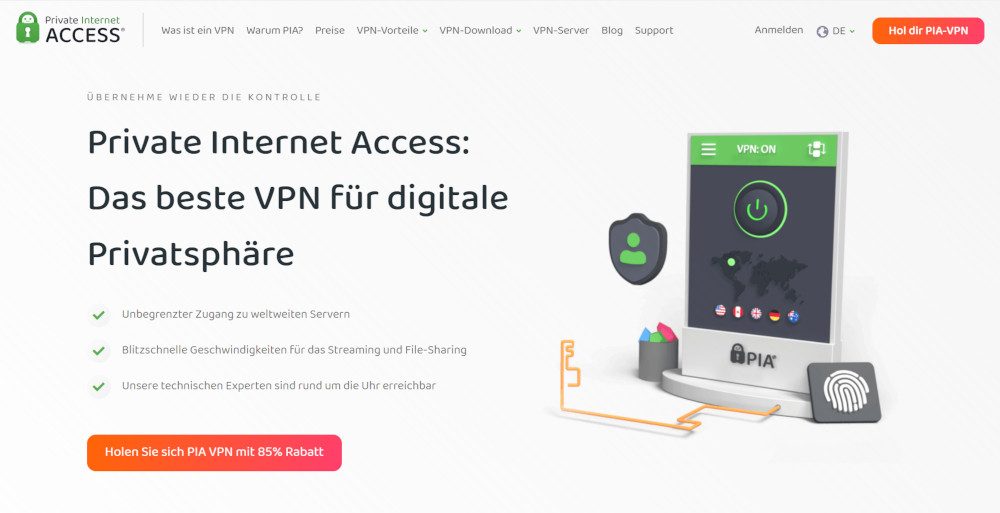(Update) Bewegen Sie sich sicher und anonym im Internet. Mit der kostenlosen Software OpenVPN richten Sie ein virtuelles privates Netzwerk ein und surfen über eine verschlüsselte Verbindung im Internet. Die Software ist für die Betriebssysteme Windows, Mac, Android und iOS erhältlich. Erfahren Sie mehr über die vielen Vorteile der Kommunikation über OpenVPN und lernen Sie die ersten Schritte mit der Software kennen.
Die Vorteile von OpenVPN: Mehr Sicherheit im Internet
Mit OpenVPN stellen Sie eine sichere Verbindung zum Internet her, verschleiern Ihre IP-Adresse und surfen anonym. Vereinfacht ausgedrückt, verbindet die Software Ihren Rechner über eine als „Tunnel“ bezeichnete Verbindung mit einem Remote-Server. Ihr PC ist dann über dessen IP-Adresse erreichbar. Unter anderem nutzen Unternehmen diese Technik, damit Mitarbeiter von zu Hause aus sicher auf das Firmen-Netzwerk zugreifen können.
Neben der Anonymität bietet das Surfen über eine fremde IP-Adresse einen weiteren Vorteil: Webseiten, auf die nur in bestimmten Ländern zugegriffen werden kann, sind mithilfe von OpenVPN nutzbar. Sie stellen einfach eine Verbindung zu einem Remote-Server im benötigten Land her. Die Datenübertragungsgeschwindigkeit leidet jedoch über diesen Umweg. Die maximale Übertragungs-Geschwindigkeit steht nicht mehr zur Verfügung.
Die Vorteile der Kommunikation mit OpenVPN im Überblick:
- einfache Installation und Einrichtung
- kompatibel zu nahezu allen Plattformen wie Windows, Linux und Mac
- OpenVPN erstellt einen TCP- oder UDP-Tunnel und verschlüsselt die Daten im Tunnel
Installation von OpenVPN: Schritt für Schritt
(für Windows-PCs)
- Laden Sie die Software herunter und installieren diese auf dem Server. (Zum Download von OpenVPN)
- Installieren Sie anschließend OpenVPN auf jedem Client, mit dem OpenVPN nutzen möchten.
- Öffnen Sie mit der Tastenkombination Windows + R das Eingabefenster.
- Geben Sie „cmd“ ein und drücken Sie die Enter-Taste.
- Navigieren Sie mit dem Befehl „cd C:Filesrsa“ zum richtigen Verzeichnis.
- Starten Sie mit dem Befehl „init-config“ die Konfiguration. Der Befehl „notepad vars.bat“ öffnet den Texteditor.
- Ersetzen Sie die Angaben wie „US„, „CA“ mit denen Ihres Unternehmens:
set KEY_COUNTRY=US
set KEY_PROVINCE=CA
set KEY_CITY=SanFrancisco
set KEY_ORG=OpenVPN
set KEY_EMAIL=mail@host.domain - Speichern Sie die Datei ab und beenden Sie Notepad.
- Führen Sie anschließend im Eingabefenster die Kommandos „vars“ und „clean-all“ aus.
Im nächsten Schritt erstellen Sie die Zertifikate und Schlüssel.
- Führen Sie dafür den Befehl „build-ca“ aus und tragen Sie nach Aufforderung Ihr Land und die weiteren Daten ein.
- Tragen Sie mit „build-key-server server“ den Namen ein und signieren das Zertifikat, folgen Sie dazu den Befehlen auf dem Bildschirm.
- Erstellen Sie Schlüssel und Zertifikate für jeden Client-Rechner.
- Wählen Sie für jeden Client einen passenden Namen aus. Dazu dient der Befehl „build-key peter-laptop“ („peter-laptop“ ist hier ein Beispiel für den identifizierenden Namen eines Clients). Wiederholen Sie diesen Schritt für jeden Client-Rechner.
- Um die Verschlüsselung zu aktivieren, werden Diffie-Hellmann-Parameter generiert. Führen Sie dafür den Befehl „build-dh“ aus.
- Die Konfigurationsdateien befinden sich im Ordner Start Menu > Alle Programme > OpenVPN > OpenVPN Sample Configuration Files.
- Öffnen Sie die Datei „server.ovpn“ und ersetzen Sie die Zeilen:
ca ca.crt
cert server.crt
key server.key
dh dh1024.pemdurch:ca „C:\Program Files\OpenVPN\config\ca.crt“
cert „C:\Program Files\OpenVPN\config\server.crt“
key „C:\Program Files\OpenVPN\config\server.key“
dh „C:\Program Files\OpenVPN\config\dh1024.pem“ - Speichern Sie die Datei anschließend unter „C:Filesrsa.ovpn“ ab.
Die Client-Konfiguration läuft ähnlich ab.
- Öffnen Sie die Datei „client.ovpn“ und ändern Sie die Zeilen:ca ca.crt cert
client.crt
key client.keyzu:ca „C:\Program Files\OpenVPN\config\ca.crt“
cert „C:\Program Files\OpenVPN\config\peter-laptop.crt“
key „C:\Program Files\OpenVPN\config\peter-laptop.key“Hinweis: Achten Sie auf die korrekte Bezeichnung der Client-Rechner. - Ersetzen Sie in der Zeile „remote my-server-1 1194“ die Variable „my-server-1“ mit der öffentlichen IP-Adresse des Servers.
- Speichern Sie die Datei im Verzeichnis „C:Filesrsa“ ab – zum Beispiel unter dem Namen „peter-laptop.ovpn“.
- Erstellen Sie für jeden Client eine eigene Datei.
- Kopieren Sie auf dem Server jetzt die Dateien ca.crt, dh1024.pem, server.crt, server.key, server.ovpn von „C:\Program Files\OpenVPN\easy-rsa\“ nach „C:\Program Files\OpenVPN\config\“.
- Kopieren Sie auf dem Client die Dateien ca.crt, peter-laptop.crt, peter-laptop.key und peter-laptop.ovpn von „C:\Program Files\OpenVPN\easy-rsa\“ nach „C:\Program Files\OpenVPN\config\“.
Jetzt können Sie auf dem Server und Client OpenVPN starten.
- Führen Sie die OpenVPN Gui unter Start > Alle Programme > OpenVPN aus. Der Dialog wird geschlossen, wenn die Verbindung erfolgreich hergestellt wurde.
Private Tunnel: Sicher mit dem Internet verbunden (seit Dezember 2022 nicht mehr verfügbar)
Eine Alternative ohne eigenen Server ist Private Tunnel. Mit Private Tunnel erhöhen Sie Ihre Privatsphäre und Sicherheit beim Surfen im Internet. Sie schützen Ihre Identität, verhindern Cyberattacken und nutzen einen sicheren Zugang.
Weitere Informationen zu Private Tunnel.
Die Software verschlüsselt Ihre Daten und lässt sich von überall einsetzen. Nach der Installation ist der Account mit 200 MB aktiviert. Für ein größeres Datenvolumen stehen drei Modelle zur Auswahl. Wählen Sie die Region aus, über die Sie mit dem Internet verbunden sein möchten und beginnen zu surfen. Auf diese Weise können Sie im Internet Angebote wahrnehmen, die nur für bestimmte Länder freigegeben sind.
https://www.hidemyass.com und Private Internet Access sind Alternativen zu Private Tunnel.
Fazit – OpenVPN für Anfänger
Durch die Anonymisierung der IP-Adresse ist Ihre Identität geschützt. Mit OpenVPN können Sie selbst sichere Server-Client-Verbindungen aufbauen. Mit Private Tunnel profitieren Sie von den Vorteilen der VPN-Verbindung und müssen sich nicht um die Einrichtung eines Servers kümmern.
Die häufigsten Fragen zum Thema OpenVPN
Was ist OpenVPN und wofür wird es verwendet?
OpenVPN ist ein Open-Source-VPN-Protokoll, das sichere Verbindungen zwischen Geräten und Netzwerken ermöglicht. Es wird genutzt, um Internetverkehr zu verschlüsseln, geografische Einschränkungen zu umgehen oder sichere Fernzugriffe auf Unternehmensnetzwerke bereitzustellen. OpenVPN bietet eine hohe Flexibilität und kann sowohl für private als auch geschäftliche Zwecke eingesetzt werden.
Wie funktioniert OpenVPN im Vergleich zu anderen VPN-Protokollen wie WireGuard oder IPsec?
- OpenVPN nutzt das SSL/TLS-Protokoll für Verschlüsselung und kann über TCP oder UDP betrieben werden. Es ist besonders sicher und gut für firewalled Netzwerke geeignet, benötigt jedoch mehr Rechenleistung als moderne Alternativen.
- WireGuard ist ein schlankeres und effizienteres VPN-Protokoll, das weniger Code und moderne Kryptografie nutzt. Es ist schneller, aber weniger anpassbar als OpenVPN.
- IPsec ist eine ältere, in vielen Systemen integrierte VPN-Lösung, die in Unternehmen häufig für Site-to-Site-VPNs verwendet wird. OpenVPN ist flexibler, aber IPsec kann schneller sein, wenn es hardwarebeschleunigt ist.
Ist OpenVPN kostenlos oder gibt es eine kostenpflichtige Version?
OpenVPN ist als Open-Source-Software kostenlos verfügbar. Es gibt jedoch eine kommerzielle Version namens OpenVPN Access Server, die zusätzliche Funktionen wie ein Web-Interface, Benutzerverwaltung und einfache Konfiguration bietet.
Wie installiere ich OpenVPN auf Windows, macOS oder Linux?
Die Einrichtung eines OpenVPN-Servers beginnt mit der Installation der Software auf einem Linux-Server. Unter Debian oder Ubuntu kann OpenVPN direkt aus den Paketquellen installiert werden. Nach der Installation müssen die notwendigen Zertifikate und Schlüssel für die verschlüsselte Kommunikation erstellt werden. Hierfür wird üblicherweise EasyRSA verwendet, ein Tool zur Verwaltung der Public-Key-Infrastruktur. Alternativ bietet OpenVPN eigene Skripte zur Generierung der benötigten Dateien.
Sobald die Zertifikate erstellt sind, folgt die Konfiguration des OpenVPN-Servers. Dazu wird eine Konfigurationsdatei angelegt, in der grundlegende Einstellungen wie das verwendete Protokoll, der Port für die Verbindung, die IP-Adressbereiche für das VPN-Netzwerk sowie die gewünschten Verschlüsselungsmethoden definiert werden. Standardmäßig nutzt OpenVPN den Port 1194 über UDP, kann jedoch auch auf TCP umgestellt werden, wenn dies für Netzwerke mit restriktiven Firewalls erforderlich ist.
Damit der Server den VPN-Datenverkehr korrekt weiterleiten kann, muss die Netzwerkkonfiguration angepasst werden. Dazu gehört das Aktivieren des IP-Forwardings, um sicherzustellen, dass VPN-Clients den gesamten Internetverkehr über den Tunnel leiten können. Zudem müssen Firewall-Regeln gesetzt werden, um den OpenVPN-Datenverkehr zuzulassen. Bei Nutzung der Uncomplicated Firewall (UFW) oder einer anderen Firewall-Lösung werden entsprechende Regeln hinterlegt, damit eingehende Verbindungen akzeptiert werden.
Nach der Konfiguration kann der OpenVPN-Dienst gestartet und für den automatischen Start aktiviert werden. Damit sich Nutzer mit dem Server verbinden können, werden für jeden Client individuelle Konfigurationsdateien erstellt. Diese enthalten alle erforderlichen Zugangsdaten wie die Serveradresse, das Benutzerzertifikat und den privaten Schlüssel. Die Datei wird dann auf dem jeweiligen Endgerät in den OpenVPN-Client importiert.
Sobald alle Einstellungen vorgenommen wurden, läuft der Server und kann VPN-Verbindungen annehmen. Falls zusätzliche Sicherheitsmaßnahmen erforderlich sind, kann OpenVPN mit einer Zwei-Faktor-Authentifizierung oder weiteren Firewall-Regeln abgesichert werden. Eine detaillierte Dokumentation für spezifische Anpassungen findet sich in den offiziellen OpenVPN-Anleitungen.
Wie richte ich einen OpenVPN-Server ein?
Die Einrichtung eines OpenVPN-Servers erfordert mehrere Schritte, um eine sichere und stabile VPN-Verbindung bereitzustellen. Der Server kann auf einem eigenen Linux-Server oder einer Cloud-Instanz betrieben werden. OpenVPN nutzt das SSL/TLS-Protokoll, um eine verschlüsselte Verbindung zwischen Clients und dem Server herzustellen.
- Installation von OpenVPN und EasyRSA
Zunächst wird OpenVPN auf dem Server installiert. Unter Debian- und Ubuntu-basierten Systemen kann dies über den Paketmanager erfolgen. Da OpenVPN für die Authentifizierung Zertifikate verwendet, wird zusätzlich das EasyRSA-Tool benötigt, um eine eigene Zertifizierungsstelle (Certificate Authority, CA) einzurichten.
- Erstellung der Zertifikate und Schlüssel
Der Server benötigt ein eigenes Zertifikat, das mit EasyRSA erstellt wird. Dazu gehören eine CA, ein Server-Zertifikat und der zugehörige private Schlüssel. Zusätzlich werden für jeden Client eigene Zertifikate generiert, die später zur Authentifizierung benötigt werden.
- Konfiguration des OpenVPN-Servers
Die zentrale Konfigurationsdatei (server.conf) legt fest, wie sich Clients mit dem Server verbinden. Hier werden Parameter wie das verwendete Protokoll (UDP oder TCP), der Port (standardmäßig 1194), das interne VPN-Subnetz sowie die Verschlüsselungsmethoden definiert. Optional können zusätzliche Einstellungen für DNS-Weiterleitung, Client-Routing und Firewall-Regeln hinterlegt werden.
- Firewall- und Netzwerk-Einstellungen
Damit OpenVPN ordnungsgemäß funktioniert, muss das Betriebssystem IP-Forwarding aktivieren, sodass der Datenverkehr zwischen VPN-Clients und dem Internet weitergeleitet wird. Die Firewall (z. B. UFW oder IPTables) muss so konfiguriert werden, dass eingehende VPN-Verbindungen auf dem definierten Port akzeptiert werden.
- Starten des OpenVPN-Dienstes
Nach Abschluss der Konfiguration wird der OpenVPN-Dienst gestartet und so eingerichtet, dass er beim Server-Neustart automatisch ausgeführt wird.
- Erstellung und Verteilung von Client-Konfigurationsdateien
Damit sich Clients mit dem OpenVPN-Server verbinden können, benötigen sie eine .ovpn-Konfigurationsdatei. Diese enthält die Serveradresse, das Client-Zertifikat, den privaten Schlüssel und die Authentifizierungsparameter. Die Datei wird auf den Client-Rechner übertragen und im OpenVPN-Client importiert.
Nach diesen Schritten kann sich der Client mit dem Server verbinden und eine sichere VPN-Verbindung nutzen. Weitere Anpassungen, beispielsweise für Zwei-Faktor-Authentifizierung oder Performance-Optimierungen, können je nach Bedarf in der Konfiguration vorgenommen werden.
Wie kann ich einen OpenVPN-Client mit einem bestehenden Server verbinden?
Um sich mit einem OpenVPN-Server zu verbinden, wird eine Konfigurationsdatei benötigt, die alle wichtigen Verbindungsinformationen enthält. Die Schritte zur Einrichtung eines OpenVPN-Clients sind wie folgt:
- OpenVPN-Client installieren
- Windows: Lade den offiziellen OpenVPN-Client von openvpn.net herunter und installiere ihn.
- macOS: Verwende „Tunnelblick“ oder „Viscosity“ als OpenVPN-Client.
- Linux: Installiere OpenVPN über den Paketmanager (sudo apt install openvpn für Debian/Ubuntu).
- Android/iOS: Lade die OpenVPN Connect-App aus dem App Store oder Google Play Store herunter.
- Konfigurationsdatei importieren
- Der Serveradministrator stellt eine .ovpn-Datei bereit.
- Diese Datei enthält die Serveradresse, Ports, Zertifikate und Verschlüsselungseinstellungen.
- In den meisten Clients kann die Datei einfach per Drag-and-Drop oder über ein Menü importiert werden.
- VPN-Verbindung herstellen
- Nach dem Import kann die Verbindung durch Auswahl des Profils gestartet werden.
- Falls der Server eine Benutzername-Passwort-Authentifizierung verlangt, müssen die Zugangsdaten eingegeben werden.
- Sobald die Verbindung hergestellt ist, erhält der Client eine interne VPN-IP-Adresse und kann sicher auf das Netzwerk zugreifen.
Falls die Verbindung fehlschlägt, sollten Firewall-Einstellungen, DNS-Server oder Netzwerkbeschränkungen überprüft werden. Die Server-Logs helfen bei der Fehlersuche.
Welche Ports und Protokolle nutzt OpenVPN?
OpenVPN nutzt standardmäßig UDP-Port 1194, da dieses Protokoll für schnellere und effizientere Verbindungen sorgt. UDP hat eine geringere Latenz und wird bevorzugt für Streaming, Gaming und allgemeine VPN-Nutzung eingesetzt. Falls eine stabilere Verbindung erforderlich ist oder Firewalls UDP blockieren, kann OpenVPN auch über TCP laufen. TCP bietet eine zuverlässigere Datenübertragung, ist jedoch langsamer, da es durch Fehlerkorrekturmechanismen eine höhere Latenz aufweist.
Neben dem Standardport 1194 kann OpenVPN auf alternative Ports umgestellt werden, um Netzwerkbeschränkungen zu umgehen. Besonders häufig wird Port 443 (TCP) genutzt, da dieser für HTTPS-Verbindungen reserviert ist und in den meisten Netzwerken nicht blockiert wird. In einigen Fällen kann auch Port 53 (UDP/TCP) verwendet werden, da dieser für DNS-Abfragen genutzt wird. Weniger verbreitet ist die Nutzung von Port 80 (TCP), der für normalen HTTP-Traffic reserviert ist, aber gelegentlich für OpenVPN konfiguriert wird.
Die Wahl des richtigen Protokolls und Ports hängt von den Netzwerkbedingungen ab. In Unternehmensnetzwerken oder öffentlichen WLANs, in denen VPN-Verbindungen oft blockiert werden, kann OpenVPN über TCP-Port 443 betrieben werden, um als normaler HTTPS-Datenverkehr getarnt zu bleiben.
Wie sicher ist OpenVPN?
OpenVPN gilt als eines der sichersten VPN-Protokolle, da es starke Verschlüsselung, moderne Sicherheitsstandards und eine hohe Flexibilität bietet. Es nutzt das SSL/TLS-Protokoll, um sichere Verbindungen aufzubauen, und kann mit verschiedenen Verschlüsselungsmethoden konfiguriert werden.
Die Sicherheit von OpenVPN hängt von der verwendeten Konfiguration ab. Mit AES-256-GCM oder AES-256-CBC als Verschlüsselungsalgorithmus und TLS 1.2 oder TLS 1.3 für die Authentifizierung bietet OpenVPN Schutz vor Abhörversuchen und Manipulationen. Durch den Einsatz von HMAC-Signaturen wird sichergestellt, dass Datenpakete nicht verändert werden können. Zusätzlich kann OpenVPN mit starken Zertifikaten und Zwei-Faktor-Authentifizierung (2FA) abgesichert werden.
Da OpenVPN sowohl über UDP als auch TCP betrieben werden kann, ist es widerstandsfähiger gegen Firewalls und Netzwerkbeschränkungen. Eine weitere Sicherheitsmaßnahme ist die Aktivierung von TLS-Authentifizierung (tls-auth oder tls-crypt), die Angriffe wie Man-in-the-Middle (MITM) oder Denial-of-Service (DoS) verhindert.
Regelmäßige Updates sind entscheidend, da ältere Versionen Sicherheitslücken aufweisen können. OpenVPN selbst wird aktiv weiterentwickelt und erhält kontinuierlich Verbesserungen, um aktuellen Bedrohungen entgegenzuwirken. Eine gut konfigurierte OpenVPN-Installation mit aktueller Software und starker Verschlüsselung bietet ein hohes Maß an Sicherheit.
Welche Verschlüsselungsmethoden verwendet OpenVPN?
OpenVPN unterstützt mehrere Verschlüsselungsmethoden, die für eine sichere Kommunikation zwischen Client und Server sorgen. Standardmäßig verwendet OpenVPN AES (Advanced Encryption Standard) mit einer Schlüssellänge von 256 Bit. AES-256-GCM und AES-256-CBC sind die am häufigsten eingesetzten Algorithmen, da sie eine hohe Sicherheit bieten und von modernen Prozessoren hardwarebeschleunigt verarbeitet werden können.
Für die Authentifizierung und Integritätsprüfung nutzt OpenVPN HMAC (Hash-based Message Authentication Code), üblicherweise mit SHA-256 oder höher. Dies stellt sicher, dass Daten während der Übertragung nicht manipuliert wurden. Zusätzlich kommt TLS (Transport Layer Security) zum Einsatz, um den Schlüsselaustausch abzusichern. OpenVPN unterstützt TLS 1.2 und TLS 1.3, was bedeutet, dass moderne kryptografische Verfahren wie Elliptic Curve Cryptography (ECC) oder RSA mit 4096 Bit für die Schlüsselerzeugung verwendet werden können.
Zur weiteren Absicherung kann OpenVPN tls-auth oder tls-crypt nutzen, um Verbindungsanfragen zu signieren und unautorisierte Verbindungsversuche zu blockieren. Die genaue Wahl der Verschlüsselungsmethoden hängt von der Konfiguration ab, aber mit modernen Einstellungen bietet OpenVPN eine sehr sichere VPN-Verbindung.
Wie kann ich meine OpenVPN-Verbindung absichern und optimieren?
Die Sicherheit und Leistung einer OpenVPN-Verbindung hängen von der richtigen Konfiguration ab. Es gibt mehrere Maßnahmen, um die Verbindung abzusichern und gleichzeitig die Geschwindigkeit zu optimieren.
Sicherheit verbessern
Eine der wichtigsten Maßnahmen ist die Nutzung starker Verschlüsselung. OpenVPN sollte mit AES-256-GCM oder AES-256-CBC betrieben werden, kombiniert mit TLS 1.2 oder TLS 1.3 für eine sichere Authentifizierung. Der Schlüsselaustausch sollte mit RSA-4096 oder ECDSA erfolgen. Zusätzlich schützt die Aktivierung von tls-auth oder tls-crypt den Server vor unerwünschten Verbindungsversuchen und Denial-of-Service-Angriffen (DoS).
Zwei-Faktor-Authentifizierung (2FA) kann ebenfalls hinzugefügt werden, indem OpenVPN mit einem RADIUS- oder LDAP-Server kombiniert wird. Dadurch wird zusätzlich zu den Zertifikaten eine Authentifizierung per Einmal-Passwort (OTP) erforderlich. Um DNS-Leaks zu verhindern, sollten statische DNS-Server wie Cloudflare (1.1.1.1) oder Google (8.8.8.8) in die OpenVPN-Konfiguration aufgenommen werden.
Verbindung optimieren
Die Geschwindigkeit von OpenVPN hängt von mehreren Faktoren ab. Standardmäßig nutzt OpenVPN UDP, was für geringere Latenzen sorgt als TCP. Falls die Verbindung instabil ist oder Firewalls UDP blockieren, kann TCP verwendet werden, dies kann jedoch zu geringeren Übertragungsgeschwindigkeiten führen.
Die MTU-Größe (Maximum Transmission Unit) sollte an das Netzwerk angepasst werden. In vielen Fällen verbessert die Einstellung mssfix 1450 oder tun-mtu 1500 die Stabilität und Geschwindigkeit. Falls Datenkompression nötig ist, kann LZO-Komprimierung aktiviert werden, wobei moderne Netzwerke meist auch ohne Kompression gut funktionieren.
Die Wahl eines geografisch nahen Servers reduziert die Latenz und verbessert die Bandbreite. Falls der Server ausgelastet ist, kann es helfen, eine alternative OpenVPN-Instanz auf einem anderen Port oder über einen anderen Server zu testen.
Durch eine Kombination aus starker Verschlüsselung, stabilen Netzwerkeinstellungen und der richtigen Serverwahl kann eine OpenVPN-Verbindung sicher und performant gehalten werden.
Warum verbindet sich mein OpenVPN-Client nicht mit dem Server?
Wenn der OpenVPN-Client keine Verbindung herstellen kann, gibt es mehrere mögliche Ursachen. Häufig liegt das Problem an Netzwerkbeschränkungen, falschen Zugangsdaten oder Serverkonfigurationen. Einige Netzwerke, insbesondere in Unternehmen, Hotels oder öffentlichen WLANs, blockieren VPN-Verbindungen. Falls OpenVPN standardmäßig über UDP-Port 1194 läuft, kann es helfen, auf TCP-Port 443 zu wechseln, da dieser für HTTPS-Verbindungen genutzt wird und seltener blockiert wird. Zusätzlich sollte geprüft werden, ob eine Firewall auf dem Client oder Server den VPN-Datenverkehr blockiert.
Ein weiterer häufiger Grund für Verbindungsprobleme sind fehlerhafte oder fehlende Zertifikate. OpenVPN nutzt Zertifikate zur Authentifizierung, und falls diese nicht korrekt erstellt oder importiert wurden, schlägt der Verbindungsaufbau fehl. Es ist wichtig, die .ovpn-Datei zu überprüfen und sicherzustellen, dass die hinterlegten Schlüssel und Zertifikate korrekt sind. Falls der Server eine Benutzeranmeldung erfordert, müssen die Zugangsdaten genau eingegeben werden.
Falls der Server nicht erreichbar ist, kann dies daran liegen, dass der OpenVPN-Dienst auf dem Server nicht läuft. Der Status kann mit einem Systembefehl überprüft und falls nötig neu gestartet werden. Ebenso kann eine instabile oder langsame Internetverbindung auf Client-Seite dazu führen, dass die Verbindung unterbrochen wird. Falls OpenVPN über eine Domain anstelle einer IP-Adresse aufgerufen wird, sollte geprüft werden, ob der DNS-Server richtig funktioniert. Eine direkte Verbindung über die IP-Adresse kann helfen, DNS-Probleme auszuschließen. In manchen Fällen ändert sich die öffentliche IP-Adresse des Servers, falls keine statische Adresse verwendet wird.
Falls die Verbindung weiterhin nicht funktioniert, hilft ein Blick in die OpenVPN-Logs. Der Client kann für eine detailliertere Fehlersuche mit einem höheren Log-Level gestartet werden. Auf dem Server können die aktuellen Protokolle eingesehen werden, um herauszufinden, ob ein Zertifikatsproblem, eine Zeitüberschreitung oder eine Netzwerkeinschränkung vorliegt. Eine systematische Analyse dieser Logs liefert oft direkte Hinweise auf die Ursache des Problems.
Warum ist meine OpenVPN-Verbindung langsam und wie kann ich sie beschleunigen?
Eine langsame OpenVPN-Verbindung kann verschiedene Ursachen haben, darunter Netzwerklatenz, Serverauslastung oder suboptimale Konfigurationseinstellungen. In vielen Fällen liegt das Problem an einer hohen Verschlüsselungsbelastung, einer falschen Protokollwahl oder an überlasteten Netzwerken.
Die Wahl des richtigen Protokolls beeinflusst die Geschwindigkeit erheblich. Standardmäßig nutzt OpenVPN UDP, da dieses Protokoll weniger Overhead erzeugt als TCP. Falls die Verbindung über TCP hergestellt wird, kann es zu Verzögerungen kommen, da TCP Fehlerkorrekturen durchführt, die bei VPNs oft unnötig sind. Ein Wechsel zu UDP kann die Performance deutlich verbessern. Ebenso spielt die Wahl des Ports eine Rolle. Einige Netzwerke priorisieren bestimmten Datenverkehr oder drosseln VPN-Verbindungen. Falls die Standardkonfiguration langsam ist, kann ein Wechsel auf einen alternativen Port helfen.
Die Verschlüsselung beeinflusst ebenfalls die Geschwindigkeit. OpenVPN unterstützt verschiedene Algorithmen, von denen einige mehr Rechenleistung erfordern als andere. AES-256 ist zwar sehr sicher, benötigt jedoch mehr Rechenzeit als AES-128 oder ChaCha20. Falls hohe Geschwindigkeit wichtiger ist als maximale Sicherheit, kann eine leichtere Verschlüsselungsmethode sinnvoll sein. Falls OpenVPN auf einem leistungsschwachen Gerät läuft, kann die CPU-Last ebenfalls ein Flaschenhals sein. Moderne Prozessoren mit Hardware-Beschleunigung für AES (AES-NI) sind hier im Vorteil.
Ein weiterer Faktor ist die Netzwerklatenz. Falls der VPN-Server geografisch weit entfernt ist, erhöht sich die Verzögerung durch längere Datenwege. Ein näher gelegener Server sorgt für bessere Geschwindigkeiten. Auch die allgemeine Netzwerkauslastung beeinflusst die Verbindung. Falls der Server zu viele gleichzeitige Nutzer verarbeitet oder die Bandbreite begrenzt ist, kann es zu Leistungseinbußen kommen.
Kompressionseinstellungen spielen eine weitere Rolle. OpenVPN kann LZO-Kompression aktivieren, um die Datenmenge zu reduzieren, doch in modernen Netzwerken mit bereits komprimierten Daten kann dies kontraproduktiv sein. Falls LZO in der Konfiguration aktiviert ist, kann ein Testlauf ohne Kompression zeigen, ob sich die Geschwindigkeit verbessert.
Eine weitere Optimierungsmöglichkeit ist die Anpassung der MTU (Maximum Transmission Unit). Falls die MTU zu groß oder zu klein eingestellt ist, kann es zu Paketverlusten oder Fragmentierung kommen. Eine Anpassung der Werte mssfix 1450 oder tun-mtu 1500 in der Konfigurationsdatei kann helfen, eine stabilere und schnellere Verbindung herzustellen.
Falls die Verbindung trotz aller Optimierungen langsam bleibt, lohnt sich ein Test mit einem anderen OpenVPN-Server oder einer alternativen VPN-Technologie wie WireGuard, das für bessere Performance bei geringerer CPU-Belastung ausgelegt ist.
Wie behebe ich DNS-Leaks bei OpenVPN?
Ein DNS-Leak tritt auf, wenn trotz aktiver VPN-Verbindung DNS-Anfragen über den regulären Internetanbieter geleitet werden, anstatt über den OpenVPN-Tunnel. Dadurch bleibt sichtbar, welche Webseiten aufgerufen werden, selbst wenn der restliche Datenverkehr verschlüsselt ist.
Um festzustellen, ob ein DNS-Leak vorliegt, kann ein Test über Webseiten wie „dnsleaktest.com“ oder „ipleak.net“ durchgeführt werden. Falls der DNS-Server des Internetanbieters angezeigt wird, anstatt eines VPN-DNS-Servers, liegt ein Leak vor.
Eine der effektivsten Lösungen besteht darin, in der OpenVPN-Konfiguration festzulegen, dass alle DNS-Anfragen über den VPN-Server laufen. Viele OpenVPN-Clients bieten in den Einstellungen eine Option zum Schutz vor DNS-Leaks, die aktiviert werden sollte.
Falls das Problem weiterhin besteht, kann es helfen, in den Netzwerkeinstellungen des Betriebssystems manuell einen sicheren DNS-Server wie Cloudflare oder Google einzutragen. In manchen Fällen werden DNS-Anfragen über IPv6 statt über IPv4 geleitet, wodurch es zu Leaks kommen kann. Wenn der VPN-Anbieter IPv6 nicht unterstützt, sollte IPv6 im Betriebssystem deaktiviert werden.
Windows-Nutzer können zudem ihren DNS-Cache leeren, um sicherzustellen, dass das System die richtigen DNS-Server verwendet. Auf macOS und Linux lässt sich in den Netzwerkeinstellungen oder durch eine Prüfung der aktiven DNS-Server feststellen, ob der VPN-Dienst die DNS-Anfragen korrekt umleitet. Falls das Problem weiterhin auftritt, kann eine zusätzliche Firewall-Regel helfen, den gesamten Datenverkehr ausschließlich über den VPN-Tunnel zu leiten.
Kann ich OpenVPN für ein ganzes Netzwerk (Site-to-Site) nutzen?
Ja, OpenVPN kann für Site-to-Site-Verbindungen genutzt werden, um zwei oder mehrere Netzwerke über eine verschlüsselte VPN-Verbindung miteinander zu verbinden. Dies ist besonders nützlich für Unternehmen oder Organisationen, die sichere Verbindungen zwischen mehreren Standorten benötigen.
Bei einer Site-to-Site-Verbindung agiert ein OpenVPN-Server als zentraler Knotenpunkt, während entfernte Netzwerke über OpenVPN-Clients verbunden werden. Dadurch können Geräte in unterschiedlichen Netzwerken miteinander kommunizieren, als wären sie im selben lokalen Netzwerk. Dies ermöglicht die Nutzung gemeinsamer Ressourcen wie Dateiserver, Drucker oder Datenbanken über verschiedene Standorte hinweg.
Die OpenVPN-Serverkonfiguration muss so eingerichtet werden, dass der Datenverkehr zwischen den Netzwerken weitergeleitet wird. Zusätzlich müssen Routing-Regeln definiert werden, damit die Pakete korrekt zwischen den Netzwerken fließen. Eine statische Routen-Konfiguration oder der Einsatz von push-Routen hilft dabei, dass alle Clients automatisch wissen, wie sie die entfernten Netzwerke erreichen können.
Da OpenVPN standardmäßig als Remote-Access-VPN für einzelne Clients konzipiert ist, erfordert eine Site-to-Site-Installation eine speziell angepasste Konfiguration. Neben der klassischen Client-Server-Architektur kann auch ein Peer-to-Peer-Modus genutzt werden, bei dem sich zwei Netzwerke direkt miteinander verbinden.
Ein wichtiger Punkt bei der Einrichtung ist die Anpassung der Firewall-Regeln, um den Datenverkehr zwischen den Netzwerken korrekt zuzulassen. Auch die Wahl des richtigen Protokolls (UDP oder TCP) und eine stabile Netzwerkverbindung spielen eine Rolle für die Leistung und Zuverlässigkeit der Verbindung.
OpenVPN eignet sich gut für Site-to-Site-VPNs, erfordert jedoch eine sorgfältige Konfiguration. Für größere Netzwerke mit hohen Anforderungen an Skalierbarkeit und Leistung könnten Alternativen wie IPsec-VPNs eine effizientere Lösung sein.
Wie kann ich OpenVPN mit einer Zwei-Faktor-Authentifizierung (2FA) absichern?
OpenVPN kann mit einer Zwei-Faktor-Authentifizierung (2FA) erweitert werden, um die Sicherheit der VPN-Verbindung zu erhöhen. Neben dem klassischen Login mit Benutzername und Passwort oder Zertifikaten wird ein zusätzlicher Sicherheitsfaktor hinzugefügt, der in der Regel über eine Einmalpasswort-App oder einen Hardware-Token generiert wird.
Eine gängige Methode zur Implementierung von 2FA ist die Integration mit Google Authenticator oder FreeRADIUS, die zeitbasierte Einmalpasswörter (TOTP) generieren. In diesem Fall muss der OpenVPN-Server so konfiguriert werden, dass er bei der Anmeldung neben der normalen Authentifizierung ein zusätzliches Einmalpasswort verlangt. Dieses wird über eine Authentifizierungs-App auf dem Smartphone des Nutzers generiert und ist nur für eine begrenzte Zeit gültig.
Alternativ kann OpenVPN mit einem RADIUS- oder LDAP-Server kombiniert werden, der eine Multi-Faktor-Authentifizierung unterstützt. Dies ist vor allem in Unternehmensnetzwerken üblich, wo zentrale Benutzerverzeichnisse und Zugriffsrichtlinien verwaltet werden. Hierbei meldet sich der Nutzer zunächst mit seinen normalen Anmeldedaten an, muss anschließend aber zusätzlich eine weitere Authentifizierungsmethode wie eine Push-Bestätigung oder einen Sicherheitstoken verwenden.
Für OpenVPN Access Server gibt es eine integrierte Möglichkeit, 2FA zu aktivieren. Nutzer erhalten nach der ersten Anmeldung einen QR-Code zur Einrichtung in einer Authentifizierungs-App. Jedes Mal, wenn sie sich anschließend verbinden, müssen sie neben ihrem Passwort das aktuelle Einmalpasswort eingeben.
Durch die Aktivierung von Zwei-Faktor-Authentifizierung wird das Risiko unbefugter Zugriffe erheblich reduziert. Selbst wenn ein Passwort oder ein Zertifikat kompromittiert wird, kann sich der Angreifer ohne den zusätzlichen Authentifizierungsschritt nicht verbinden.
Dieser Artikel ist am 21.04.2017 erschienen und wurde am 06.03.2025 aktualisiert.
- FTP-Clients – Die besten Tools für den Zugriff auf Linux-Server - 12. Juni 2025
- OpenVPN für Anfänger – sicher & anonym surfen - 5. Mai 2025
- Wie finde ich das richtige E-Rechnungs-Tool? - 11. Februar 2025